photoshop设置画布大小的图文操作
时间:2022-10-26 13:31
许多网友还不熟悉photoshop,也不知道设置画布大小的操作,而下面就分享了photoshop设置画布大小的图文操作方法,希望感兴趣的朋友都来共同学习哦。
photoshop设置画布大小的图文操作

首先打开Photoshop软件
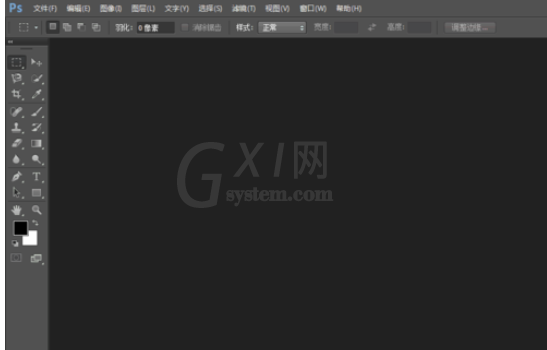
进入【选择】-【打开】要编辑的图片或者按ctrl+0打开要编辑的图片
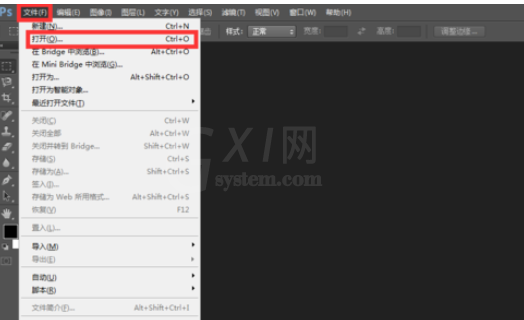
点击【图像】-【画布大小】或者直接按Alt+Ctrl+C
就会弹出【画布大小】的窗口。在这个窗口可以根据相应单位来调整画布的大小还能改变画布的拓展颜色。
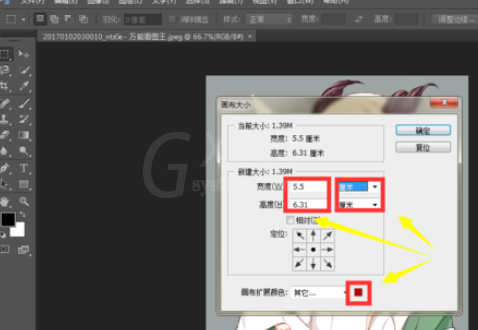
点击图中的倒三角可以进行单位的选择。比如说如果你想以像素为标准调整画布大小你可以选择像素为单位。
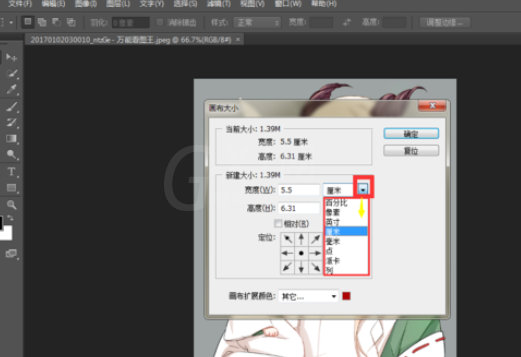
数字栏已有的数字是初始画布的大小,初始画布与图片大小相等。点击数字栏直接输入你所需要的画布的大小即可。这里要注意一下的是你是否选择【相对】。
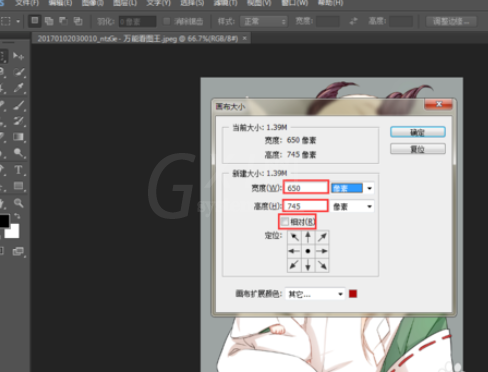
点击画布拓展颜色后面的小方块就能进行画布的颜色选择了,选择好颜色点击确定即可。
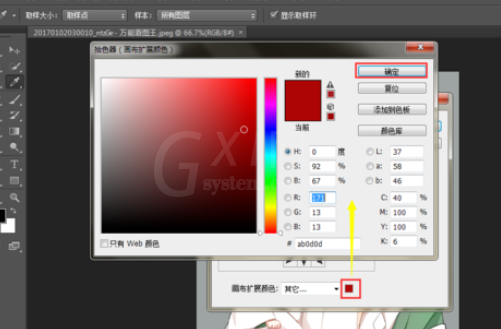
然后就能看到自己调整好的画布了。
如果觉得画布大了,也可以利用裁剪工具进行手动裁剪,裁剪出自己想要的画布大小。
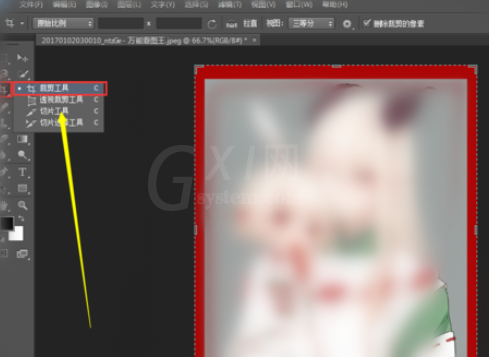
各位小伙伴们,看完上面的精彩内容,都清楚photoshop设置画布大小的图文操作了吧!



























